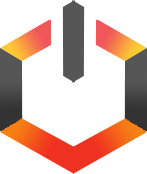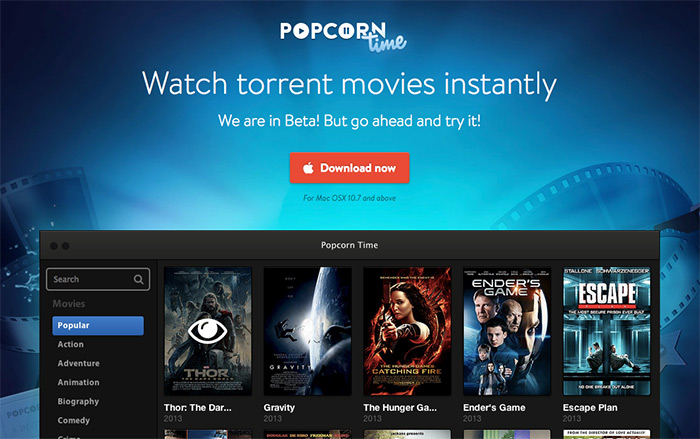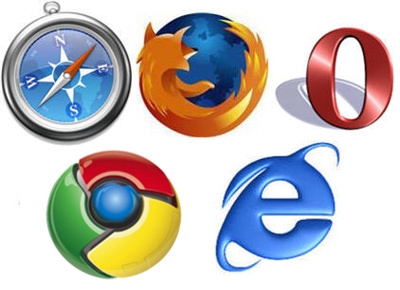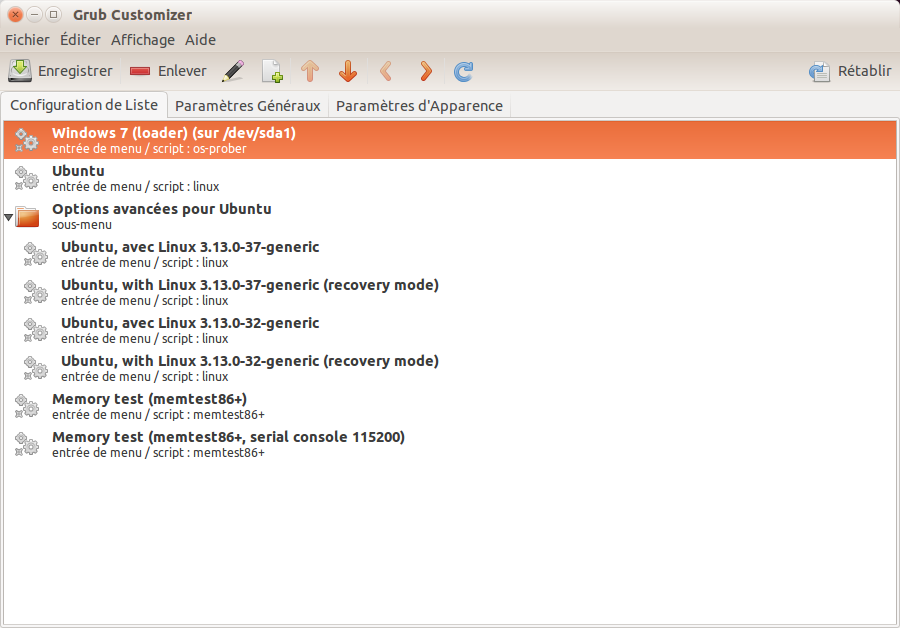Sublime text : Astuce et plugins
Quelques astuces et plugins intéressantes pour sublimer text 2 et 3…
Table of Contents
Snippet – Settings
Sublime text 2 : Pour ajouter ses snippets, il suffit d’aller dans « Preferences » => « settings – users ».
Sublime text 3 : Pour ajouter ses snippets, il suffit d’aller dans « Preferences » => « settings ».
Onglet modifier
Colore les tabs si le fichier est modifié sans enregistrements
"highlight_modified_tabs": true,
Différencier fichier et dossier
Permet d’afficher les dossiers en gras dans l’explorateur à gauche.
"bold_folder_labels": true
Highlight sur la ligne courante
Permet d’avoir un backgroud gris sur la ligne du pointeur.
"highlight_line": true
Snippet – Key bindings
Pour ajouter ses snippets, il suffit d’aller dans « Preferences » => « Key bindings – users ».
Reindatation
Permet de réindentation le code tout seul comme un grand en appuyant sur F12.
{ "keys": ["f12"], "command": "reindent", "args": {"single_line": false}}
Plugins
Il faut au préalable installer package contrôle disponible ici. Package contrôle, permet d’avoir les plugins à jour, et va rechercher dans les dépots les nouvelles applications. Allez sur ce lien pour l’installer : https://packagecontrol.io/installation#st2
Une fois installé, il suffit d’aller dans « Preferences » => « Package Control » et de taper « install ».
Brack et Highlighter
Ce plugin permet de mettre en évidence visuellement les balises de fin, les accolades, etc etc.
Color Highlighter
Ce plugin permet de savoir la couleur de la valeur hexa et même d’avoir un colorPicker. Super pratique. Faites un clique droit sur la couleur et dans le menu conexttuel colorPicker.

Sites ressources
- https://wesbos.com/sublime-text-5-visual-tweaks/
- https://stackoverflow.com/questions/17556068/sublime-text-edits-since-last-save